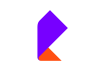Содержание
Приветствую вас, посетители Компьютерной планеты! Некоторые действия в операционной системе Windows можно выполнить только с помощью командной строки. Как открыть командную строку несколькими способами вы узнаете из данной статьи.
Для чего нужна командная строка?
Не все знают, что раньше ввод команд для компьютера осуществлялся только при помощи клавиатуры. Все операционные системы поддерживали только клавиатурный ввод команд. Постепенно графический интерфейс вытеснил командную строку. Однако она используется и сегодня.
Некоторые настройки операционной системы невозможно выполнить с помощью графического интерфейса, приходится прибегать к текстовому вводу команд. Например, тестовый режим Windows можно включить или отключить только через командную строку. Также команда проверки сети ping работает исключительно через командную строку.
Также некоторые программы можно запускать с определенными настройками, в чем нам сможет помочь именно командная строка. Например, у большинства установщиков есть так называемый «тихий» режим, когда программа установки оставляет все настройки по умолчанию и не задает вопросов пользователю. Этот «тихий» режим также запускается через командную строку.
Как открыть командную строку из меню Пуск?
Наиболее «традиционный» способ, как открыть командную строку – это меню Пуск. С его помощью мы сейчас и откроем командную строку.
- Откройте меню Пуск кликом левой клавиши мыши. В строке поиска (1) введите запрос «командная строка». Вверху появится ярлык для запуска командной строки (2).
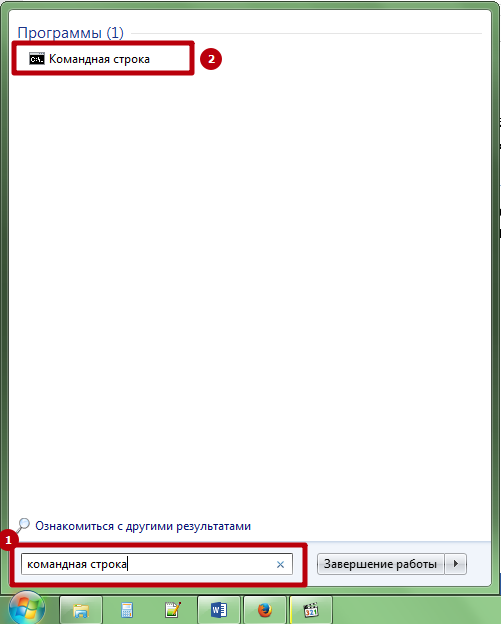
- Просто кликните по ярлыку левой клавишей мыши и командная строка откроется.
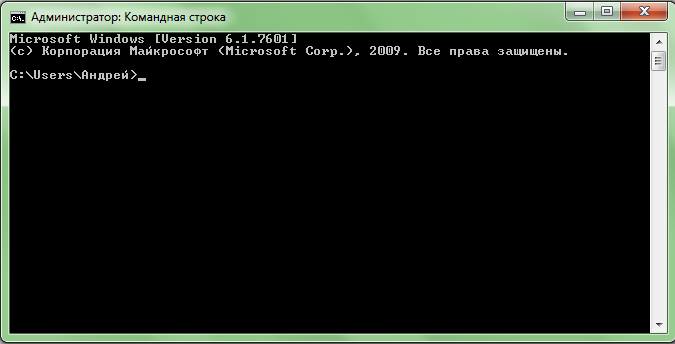
- Если вам нужна командная строка от имени администратора, тогда нажмите на ярлык правой клавишей мыши и нажмите в контекстном меню на пункт «Запуск от имени администратора»
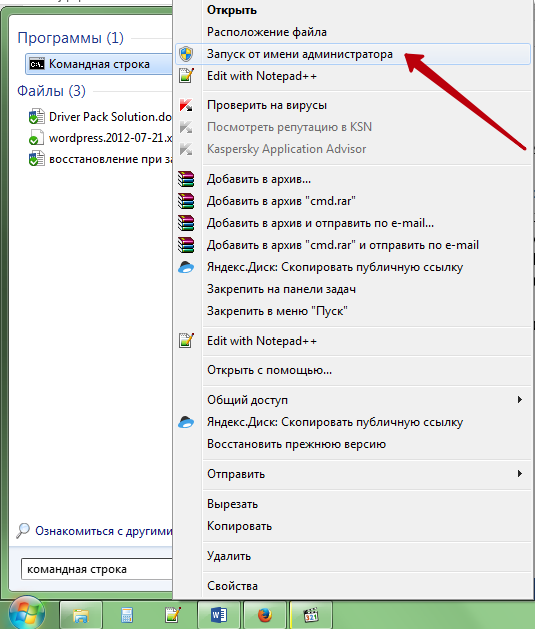
Также вы сможете найти ярлык командной строки в меню
[tip]Пуск –> Все программы –> Стандартные –> Командная строка[/tip]
Как открыть командную строку через меню Выполнить?
Более быстрый способ запуска командной строки – это открытие ее посредством ввода команды в меню Выполнить.
- Меню Выполнить можно запустить двумя способами. Наиболее быстрый – это нажать на клавиатуре сочетание клавиш Win + R или запустить его из меню Пуск.
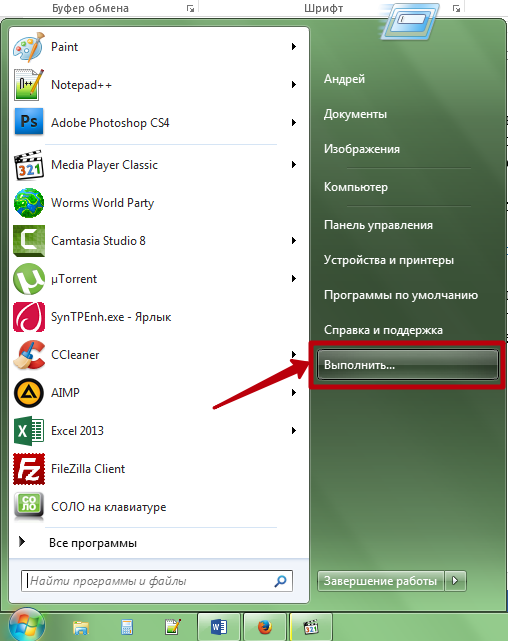
- В появившемся окне введите команду «cmd» без кавычек и нажмите на кнопку ОК. Окно командной строки появится на экране.
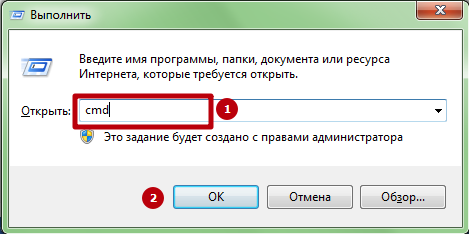
Через меню Выполнить команда будет запущена с правами Администратора.
Как открыть командную строку в Проводнике?
Еще один способ открыть командную строку:
- Находясь в любом каталоге щелкните правой кнопкой мыши по любой папке, удерживая при этом на клавиатуре клавишу Shift. Откроется расширенное контекстное меню, где нужно щелкнуть на пункт «Открыть окно команд»
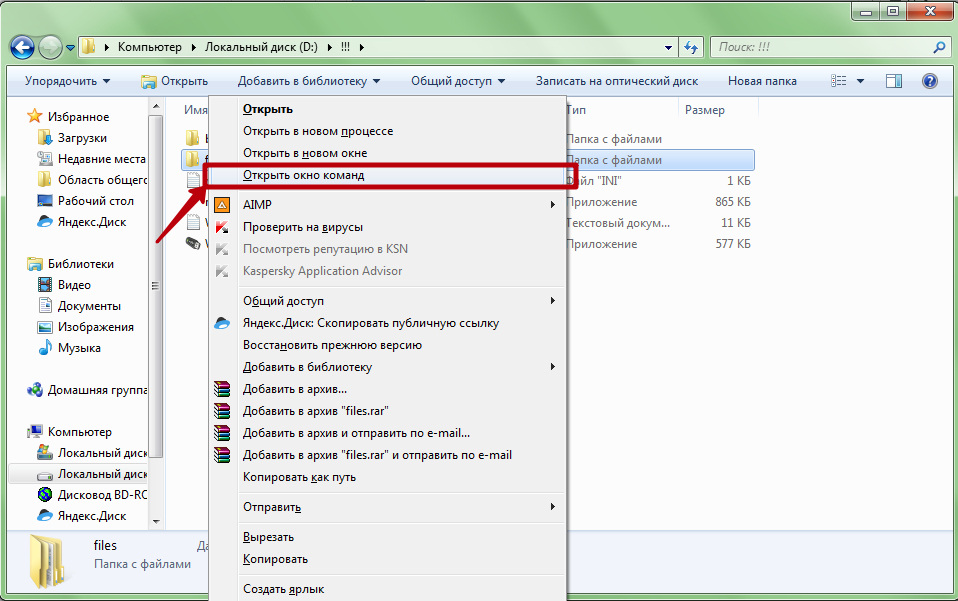
- командная строка откроется, причем будет указан путь к той папке, на которую вы нажимали. Это полезно в случае, когда в этой папке у вас лежит несколько исполняемых файлов, которые нужно запускать через командную строку.
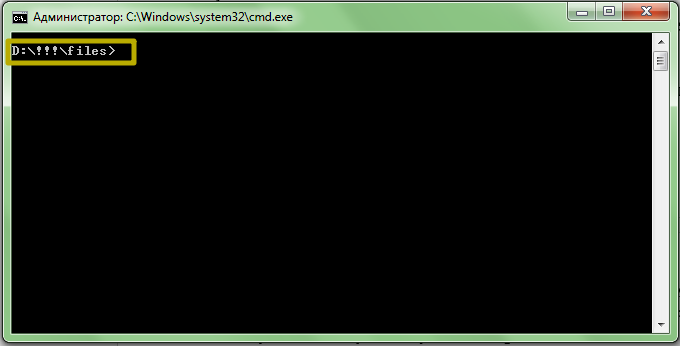
Как открыть командную строку напрямую?
Исполняемый файл командной строки находится в папке Windows. Вот полный путь к нему:
[tip]C:\Windows\system32\cmd.exe[/tip]
Вы можете зайти в эту папку и запустить окно командной строки как с правами Администратора, так и от имени текущего пользователя.
Если у вас остались вопросы по поводу командной строки, задавайте их в комментариях ниже.